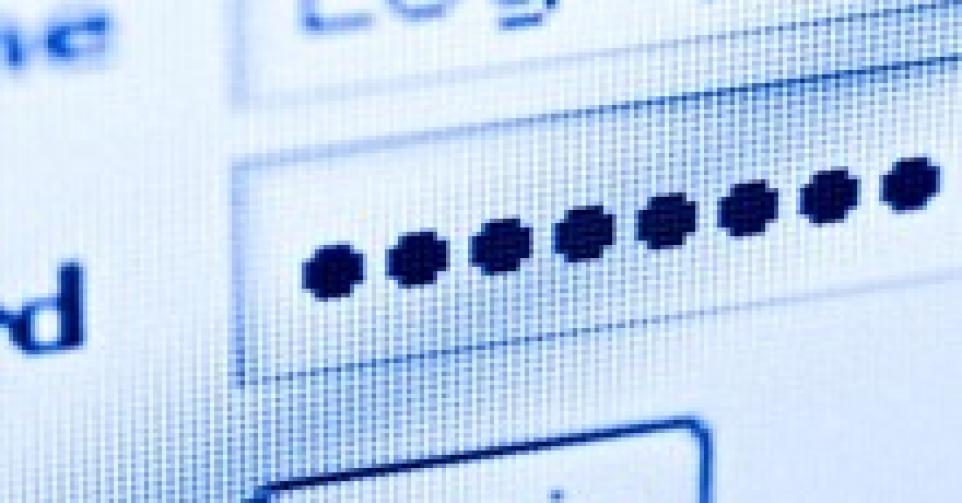
Comment choisir et se souvenir d’un mot de passe ?
Le choix d’un mot de passe efficace est essentiel.
Contenu :
– Protéger quoi ?
– Quelques règles de base
– Un bon mot de passe
– Comment un mot de passe peut-il être piraté ?
– Comment retenir un mot de passe
– Et dans le futur ?
Protéger quoi ?
- L’accès à votre ordinateur au démarrage
- L’accès à vos dossiers personnels, sur un ordinateur qui est utilisé par plusieurs personnes
- Votre boîte email
- L’accès aux pages internet où sont enregistrées vos données personnelles
Quelques règles de base
- Soyez prudent avec vos mots de passe. Ne les écrivez pas n’importe où. En principe, vous pouvez sans problème vous souvenir d’un mot de passe. Néanmoins, il vaut toujours mieux utiliser plusieurs mots de passe, que vous notez dans un petit cahier.
Attention Ne notez jamais vos mots de passe dans un fichier sur votre pc. - Modifiez vos mots de passe tous les mois ou au moins une fois tous les trois mois. Cette recommandation est importante, surtout si vous utilisez de temps à autre un ordinateur qui n’est pas le votre, par exemple si vous consultez de temps en temps vos emails à la bibliothèque ou, si vous avez vérifié l’état de vos comptes sur un ordinateur de l’hôtel ou dans un cybercafé lors vos vacances à l’étranger. Vous ne pouvez jamais savoir quels programmes sont utilisés sur ces ordinateurs et s’il n’y en a pas un qui permet de retenir vos données personnelles.
- Lorsque vous vous créez un mot de passe, n’utilisez jamais votre propre nom, celui d’un membre de votre famille ou de votre animal de compagnie, ou encore votre numéro de téléphone, votre date de naissance ou le numéro d’immatriculation de votre voiture.
- N’utilisez pas de données postales comme le nom de votre rue ou celui de votre ville ou village.
- Veillez à ce que votre mot de passe soit différent de votre nom d’utilisateur (pseudo).
- N’utilisez jamais le nom de votre club sportif favori, de l’acteur ou de la chanteuse que vous adorez, qui sont trop facile à mettre en rapport avec vous...
Un bon mot de passe
- Doit comprendre au moins 8 caractères
- Doit être composé : aussi bien de lettres majuscules que minuscules, de chiffres et de symboles (! # * < >).
Attention Certains sites internet n’acceptent pas les symboles. Le cas échéant, cela doit vous être signalé.
Un mot de passe » fort » ou efficace ne peut être piraté qu’en essayant toutes les combinaisons de caractères possibles et imaginables. Avec toutes les majuscules (26), toutes les minuscules (26), les chiffres (10) et les symboles (31), vous arrivez à un total de 93 caractères différents à utiliser dans votre mot de passe. Si vous choisissez un mot de passe de 8 caractères, le nombre total de combinaisons s’élève à 5600 billion de possibilités ! De quoi semer même le plus rapide des ordinateurs !
Il existe une astuce pour inventer un mot de passé efficace, mais facile à retenir :
- Pensez à une phrase dont vous vous souviendrez facilement, par exemple » Je fume pour oublier que tu bois «
- Prenez la première lettre de chaque mot : jfpoqtb
- Changez quelques lettres par des chiffres. Par exemple, le » F » qui est la sixième lettre de l’alphabet et le » O » qui est la quatrième des cinq voyelles : j6p4qtb
- Ajoutez un symbole et/ou des majuscules : j6P4*qTb.
Comment un mot de passe peut-il être piraté ?
Les pirates utilisent principalement 3 systèmes :
- L’attaque » par dictionnaire » : cette technique consiste à tester une série de mots de passe souvent utilisés (mots courants, prénoms, etc.). Un mot de passe comme Napoleon1815 ne mettra pas longtemps à être découvert !
- L’attaque systématique : un moteur de recherche essaye toutes les combinaisons possibles de chiffres et de lettres. Un pc ordinateur peut tester des millions de combinaisons par seconde. C’est pourquoi il est vraiment utile d’utiliser un mot de passe complexe.
- L’attaque combinée : pour aller plus vite, les attaques systématiques sont combinées avec les attaques par dictionnaire.
Comment retenir un mot de passe ?
Certains programmes de sécurité, comme Norton Internet Security, vous permettent de gérer des mots de passe. Norton propose la fonction Identity Safe qui rassemble tous les noms d’utilisateurs et les mots de passe dans une zone sécurisée et cryptée. Le programme ne vous donne accès à ces données que lorsque vous visitez ces sites protégés par un nom d’utilisateur et un mot de passe. Les sites frauduleux n’ont donc jamais la possibilité d’accéder à ces données secrètes. Il s’agit là d’une solution efficace si vous consultez plusieurs sites protégés, comme par exemple, le site de votre banque sur lequel vous gérez vos comptes. Et vous n’avez donc qu’un mot de passe à retenir pour protéger tous les autres.
Une autre possibilité : utiliser un programme gratuit qui garde vos mots de passe en sécurité. Le programme KeePass est un gestionnaire de mots de passe qui vous aide à gérer vos données secrètes de façon sécurisée. Il vous permet d’encoder tous vos mots de passe dans une base de données sécurisée. Comme pour Norton, vous ne devez retenir qu’un mot de passe, celui qui vous sert à déverrouiller cette base de données.
- Téléchargez le fichier d’installation de Keepass sur Keepass.info et installez le programme sur votre ordinateur en suivant les instructions.
- Pour installer le programme en français, vous devez télécharger le fichier de traductions en français. Copiez ce fichier (french.lng) là où vous avez installé le programme KeePass (par exemple, sur votre disque dur C:\Program Files\KeePass Password Safe). Démarrez ensuite le programme et modifiez la langue en cliquant sur » View » dans le menu, puis sur » Choose language « . Cliquez ensuite sur » Français « . Le programme va alors automatiquement redémarrer en français.
- Vous pouvez désormais créer votre base de données dans laquelle le programme va sauvegarder vos mots de passe. Dans le menu, cliquez sur » Fichier « , puis sur » Nouvelle « . Choisissez un mot de passe » fort « , qui servira d’accès à votre base de données. La petite règle située en-dessous du champ du mot de passe vous donne une idée de l’efficacité de votre mot de passe. Celui sera désormais le seul dont vous allez devoir vous souvenir.
- Si vous désirez encore plus de sécurité, vous pouvez également créer un fichier-clé, à conserver sur une clé usb. Pour ouvrir votre base de données vous aurez dès lors besoin et de votre mot de passe et de votre clé usb.
- A présent, vous devez confirmer votre mot de passe. Vous pouvez maintenant créer votre propre base de données. Dans la colonne de gauche de la fenêtre du programme KeePass, apparaissent une série de catégories. Vous pouvez ajouter, supprimer ou modifier ces catégories à votre guise : faites un clic droit sur la catégorie que vous voulez modifier/supprimer et allez-y. Ou faites un clic droit sur la catégorie principale ( » Général « ) et modifiez le nom ou ajoutez une nouvelle catégorie.
- Faites un clic droit dans la grande fenêtre de droite et choisissez » Ajouter une entrée « . Une nouvelle fenêtre s’ouvre, que vous devez remplir. En haut, choisissez une catégorie, puis introduisez un titre, qui correspond au mot de passe que vous allez introduire (par exemple, Plusmagazine.be). Ensuite, introduisez votre nom d’utilisateur et votre mot de passe pour ce site. Remarque En cliquant sur l’icône avec trois petites boules, vous rendez votre mot de passe lisible. Et si vous cliquez sur l’icône représentant des clés, KeePass choisit et sauvegarde un mot de passe pour vous.
- Dans le champ » URL « , vous devez introduire l’adresse web du site auquel correspond le mot de passe (par exemple, http://www.plusmagazine.be/).
- Effectuez cette étape pour tous vos mots de passe et sauver les données en cliquant dans le menu sur » Fichier » puis sur » Enregistrer « .
- Tous vos mots de passe sont désormais bien conservés.
- Par mesure de sécurité, enregistrez toujours une copie de cette base de données sur votre clé-USB.
Un autre programme, du même type que KeePass, mais uniquement disponible en anglais : Oubliette, à télécharger via www.tranglos.com.
Et dans le futur ?
Un lecteur biométrique pourra reconnaitre votre emprunte digitale ou votre iris. De plus en plus d’ordinateurs portables sont désormais équipés de ce système. Et si le lecteur ne vous reconnait pas, il suffira d’introduire votre mot de passe !
Vous avez repéré une erreur ou disposez de plus d’infos? Signalez-le ici